Правее поля задания трекинга расположен раскрывающийся список, задающий положение символов относительно базовой линии текста - воображаемой линейки, по которой "пишется" текст. В списке доступны три пункта:
□ Normal - обычное положение текста, когда он "лежит" на базовой линии;
□ Superscript - верхний индекс;
□ Subscript - нижний индекс.
Мы также можем воспользоваться пунктами-выключателями Superscript и Subscript подменю Style меню Text. Первый превращает текст в верхний индекс, второй - в нижний. Если оба этих пункта отключены, текст имеет обычное положение на базовой линии.
В правом нижнем углу панели Properties расположен флажок Auto Kern. Он включает или отключает кернинг - специальное управление пространством между символами. Дело в том, что некоторые пары символов требуют задания различных значений промежутка между ними - например, промежуток между А и W должен быть меньше, чем между А и Н. Именно этим и занимается кернинг; благодаря ему текст выглядит более ровным.
Форматирование абзацев
Форматирование целых текстовых абзацев, а именно, задание выравнивания и отступов, выполняется с помощью все той же панели Properties (см. рис. 7.5). Для этого используются другие, не рассмотренные еще нами элементы управления Заданные параметры форматирования применяются к тому абзацу, на котором стоит текстовый курсор (естественно, текстовый блок должен быть открыт). Если текстовый блок закрыт, эти параметры будут применены сразу ко всем абзацам содержащегося в нем текста.
Выравнивание текста в абзаце задается с помощью находящегося в верхнем правом углу панели Properties набора из четырех кнопок-переключателей.
Для этого также можно воспользоваться пунктами-переключателями подменю Align меню Text.
Перечислим все кнопки этого набора в порядке слева направо:
□ первая кнопка задает выравнивание по левому краю (пункт Align Left подменю Align меню Text и комбинация клавиш <Ctrl>+<Shift>+<L>);
□ вторая - выравнивание по центру (пункт Align Center и комбинация клавиш <Ctrl>+<Shift>+<C>);
□ третья - выравнивание по правому краю (пункт Align Right и комбинация клавиш <Ctrl>+<Shift>+<R>);
□ четвертая - полное выравнивание (пункт Justify и комбинация клавиш <Ctrl>+<Shift>+<J>).
Правее этого набора кнопок находится кнопка Edit format options (S). Если ее нажать, на экране появится небольшое диалоговое окно Format Options (рис. 7.5), с помощью которого мы можем задать другие параметры абзаца.
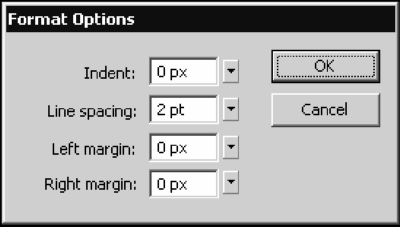
Рис. 7.5. Диалоговое окно Format Options
Поле ввода Indent задает значение отступа красной строки, т. е. расстояние между левой границей текстового блока и первым символом первой строки абзаца. Это значение задается в пикселах.
Поле ввода Line spacing задает расстояние между строками по вертикали в типографских пунктах.
Поля ввода Left margin и Right margin задают отступ, соответственно слева и справа, текста от границ текстового блока. Эти значения задаются в пикселах.
